文章首發於:https://zouwang.vip/
日日夜夜的等待,WordPress建站教程終於來了。本篇文章適用於第一次建站的小白,幫助你從零搭建起一個屬於自己的網站,既然是從零,那么我就會帶着你從購買域名等到一直搭建成功,接下來請往下看吧。
建站准備
建網站本身是沒有什么難度的,畢竟現在搭建一個網站的成本也很低,只是配套需要的東西有些繁瑣,我們先把要用到的准備好。
- 域名
- 服務器
- WrodPress安裝包
購買域名
域名這里推薦使用阿里雲的域名,博主的這個域名就是在阿里雲注冊的,現在最便宜的top域名首年才9元。博主本來想注冊zou.wang這個域名的,一年四萬多嚇得我立馬關掉了瀏覽器。
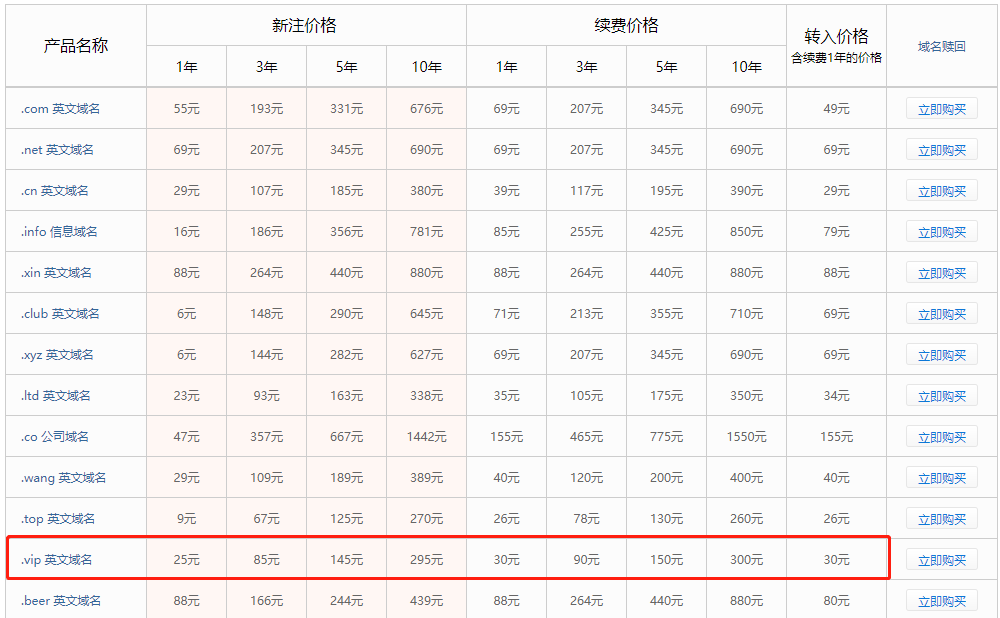
購買服務器
服務器的選擇就很多了,如果不想備案的話還是要買海外的服務器(比如香港的)博主買的是騰訊雲服務器,不要以為博主花了很多錢,我正好處在25歲以下,買的是騰訊雲學生服務器,一個月才十元,並且可以以這個價格續費三次,配置我覺得還可以,作為初始建站是夠用了,當然這是屬於國內的服務器是要備案的並且服務器購買三個月才可以備案,博主當時就被這里坑掉了。這里一定要記住一次性購買三個月服務器才可以備案。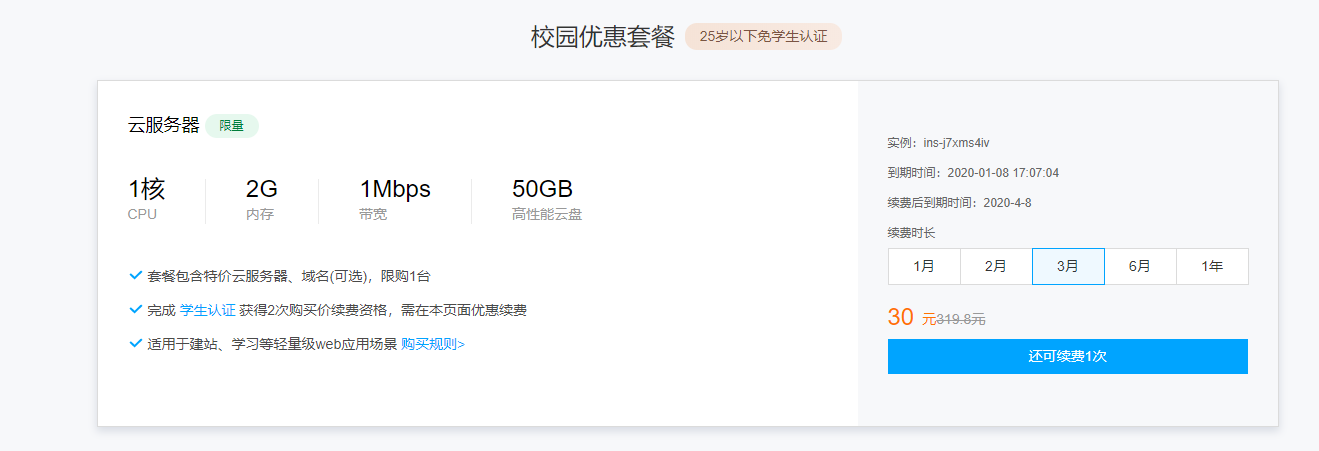
這里系統選擇CentOS 7.4 64位為什么必須選擇Linux呢,因為后面用的就是Linux,記得保存好賬戶密碼。
安裝寶塔面板
安裝寶塔面板之前,確保你的系統是純凈的(剛買的肯定是純凈的吧),如果之前使用其他的一鍵安裝,建議重裝系統為Centos7系統 。首先我們要進入剛買的服務器

點擊登陸,選擇標准登陸方式,輸入之前保存的密碼,成功登陸之后在命令行輸入以下命令安裝寶塔面板
yum install -y wget && wget -O install.sh http://download.bt.cn/install/install.sh && sh install.sh
中途一直yes就行,等待幾分鍾安裝完畢。

等待安裝完成之后,命令行會顯示面板的登錄地址、賬號以及密碼,一定將這些信息保存下來,后期的管理都需要使用該信息登錄面板
安裝網絡環境
寶塔面板安裝完成后,我們就可以登錄后台面板了,使用剛剛記錄的后台地址登錄,登陸進去之后最好在面板設置里修改一下訪問端口和密碼什么的。

進入到寶塔后台面板我們就可以看到一鍵安裝網絡環境的界面,一般我們會選擇左側的LNMP架構,編譯安裝
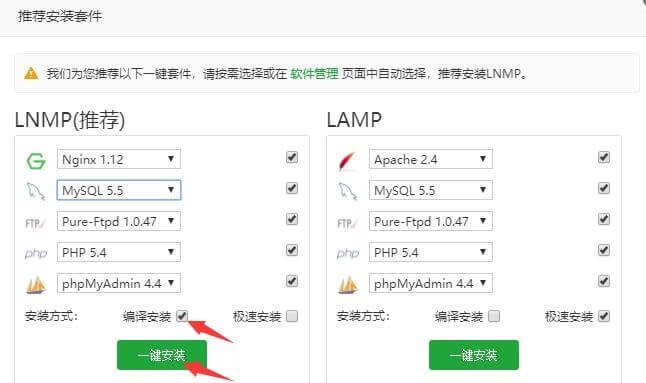
然后就是等待安裝完成就可以了,一般會持續半小時到1個小時,根據你服務器的性能決定 。
服務器新建站點
現在所有的環境已經搭建好了,我們就可以開始建網站了,寶塔面板新建一個網站,點擊下圖中綠色的按鈕新建一個站點。
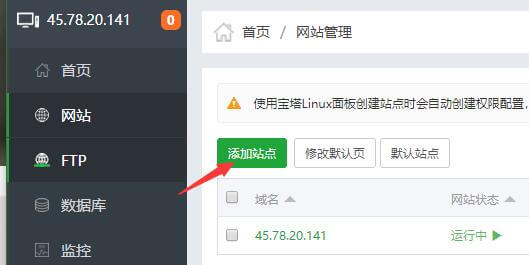
這里需要輸入我們的域名,把不帶www的和帶www的都填上,比如zouwang.vip和www.zouwang.vip, 該步驟就是綁定域名,FTP可以不用創建后面也用不上,數據庫是一定要創建的,把這些信息都記錄下來之后要用到
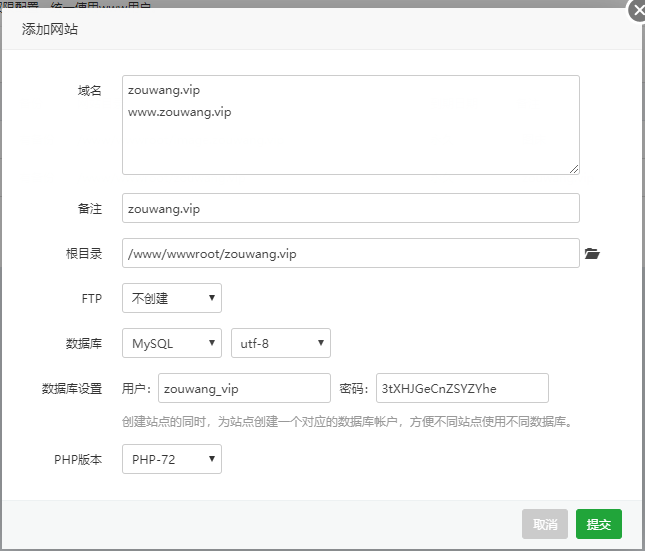
所有設置完畢之后我們點擊提交,網站即創建完畢 。
域名解析
這個其實很簡單,就是添加域名解析的ip地址,使域名可以解析到服務器,不同的域名商操作方法不一樣,這里我演示下阿里雲的域名解析。
我們先在域名控制台里找到域名列表,點擊解析,然后添加解析。

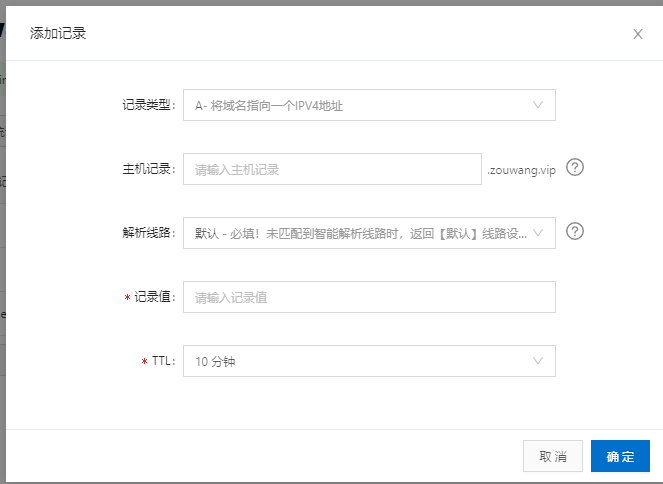
先來講一下添加域名解析記錄的每個詞都是什么意思
記錄類型
要指向空間商提供的 IP 地址,選擇「類型 A」,要指向一個域名,選擇「類型 CNAME」
- A記錄:地址記錄,用來指定域名的IPv4地址(如:8.8.8.8),如果需要將域名指向一個IP地址,就需要添加A記錄。
- CNAME: 如果需要將域名指向另一個域名,再由另一個域名提供ip地址,就需要添加CNAME記錄,例如添加cdn
- NS:域名服務器記錄,如果需要把子域名交給其他DNS服務商解析,就需要添加NS記錄。
- AAA:用來指定主機名(或域名)對應的IPv6地址(例如:ff06:0:0:0:0:0:0:c3)記錄。
- MX:如果需要設置郵箱,讓郵箱能收到郵件,就需要添加MX記錄。
主機記錄
主機記錄就是域名前綴,常見用法有:
- www:解析后的域名為 www.zouwang.vip
- @:直接解析主域名 zouwang.vip
- *:泛解析,匹配其他所有域名 *.zouwang.vip
解析線路
讓指定線路的用戶訪問這個IP,常見用法有:
- 默認:必須添加,否則只有單獨指定的線路才能訪問您的網站。如果雙線解析,建議「默認」線路填寫「電信IP」
- 聯通:單獨為「聯通用戶」指定服務器 IP,其他用戶依然訪問「默認」
- 搜索引擎:指定一個服務器 IP 讓抓取
記錄值
最常見的是將空間商提供的「IP地址」填寫在這里,比如我填寫的就是騰訊雲服務器的ip
各類型的記錄值一般是這樣的:
- A記錄:填寫你服務器 IP,如果你不知道,請咨詢你的空間商
- CNAME記錄:填寫空間商給你提供的域名,例如:2.com
- MX記錄:填寫你郵件服務器的IP地址或企業郵局給你提供的域名,如果你不知道,請咨詢你的郵件服務提供商
- AAAA:不常用。解析到 IPv6 的地址。
- NS記錄:不常用。系統默認添加的兩個NS記錄請不要修改。NS向下授權,填寫dns域名,例如:ns3.dnsv3.com
TTL
即 Time To Live,緩存的生存時間。指地方dns緩存您域名記錄信息的時間,緩存失效后會再次到DNSPod獲取記錄值。 我們默認的 600 秒是最常用的,不用修改
- 600(10分鍾):建議正常情況下使用 600。
- 60(1分鍾):如果你經常修改IP,修改記錄一分鍾即可生效。長期使用 60,解析速度會略受影響。
- 3600(1小時):如果你IP極少變動(一年幾次),建議選擇 3600,解析速度快。如果要修改IP,提前一天改為 60,即可快速生效。
該理解的應該都理解差不多了吧,接下來我們開始解析域名,這里我們需要解析兩個域名。
- 一個是 www 記錄,這里設置www通用的,比如 www.zouwang.vip
- 還有就是 @ 記錄,這個是設置根域名,比如說我的就是 zouwang.vip,雖然說有時候用不到,最好還是設置一下,畢竟還是有很多人直接輸入域名不輸入www的,聽說不帶www的百度收錄會更快也不知道是真假。
設置好解析之后等待十分鍾,然后訪問網頁看到一個創建成功的頁面,就證明解析已經好了,可以進行下一步 。
下載WordPress安裝包
服務器和域名都已經購買完畢,那么網站采用什么搭建呢,當然是非常流行的WordPress。作為知名的博客平台,采用php語言開發,當然你不懂php也沒關系,我也不懂。我們需要到WordPress中國站去下載安裝包。
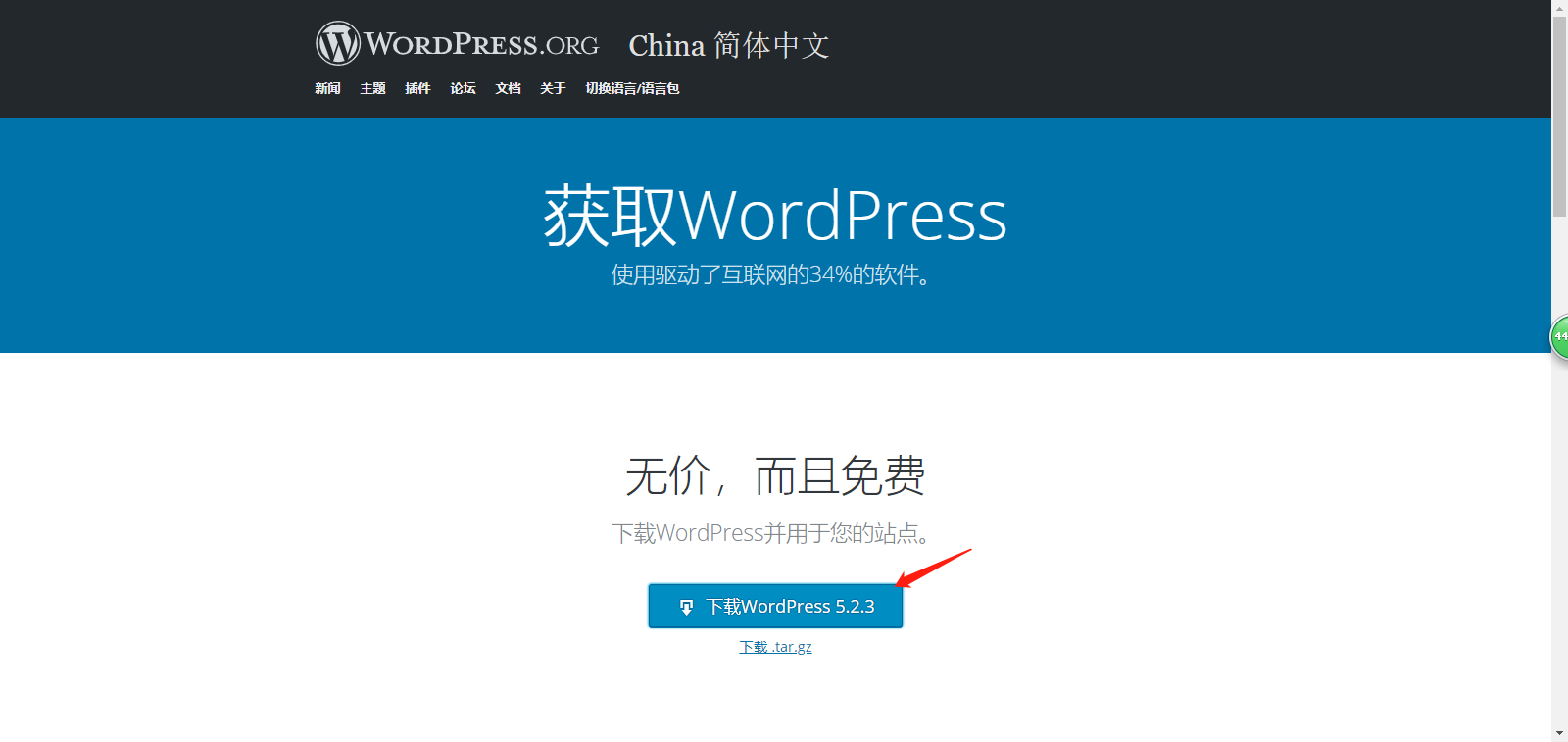
下載完成之后不用解壓,留着安裝包就好。接下來我們需要把下載好的安裝包上傳到服務器上,因為我們有寶塔面板所以上傳很方便,不需要第三方工具。我們在寶塔面板找到文件管理的界面,然后找到網站對應的目錄,寶塔面板的目錄一般是固定的,比如我剛剛新建的網站目錄就是 /www/wwwroot/zouwang.vip/ ,一般寶塔面板安裝時你沒有修改的話就是在這個 /www/wwwroot 目錄下的。
點擊上傳,選擇剛才下載好的安裝包,

上傳成功之后可以在wordpress.zip的看到右下角有一個箭頭,鼠標指向就能看見,這里選擇解壓,直接確認即可,解壓完成之后可以把zip的壓縮包刪除了

安裝WordPress網站
在域名解析和網站程序目錄結構都沒有問題后,我們就可以安裝網站了,安裝是最簡單的
直接訪問自己的域名,會看到wordpress的安裝界面,它說的東西我們前期已經准備好,第一步可以直接開始
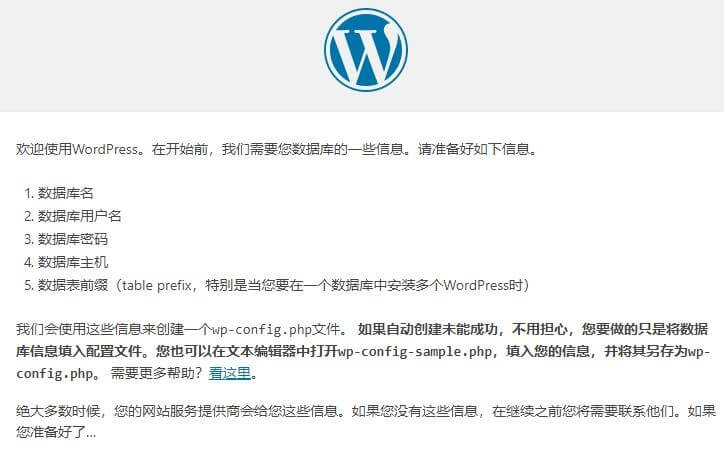
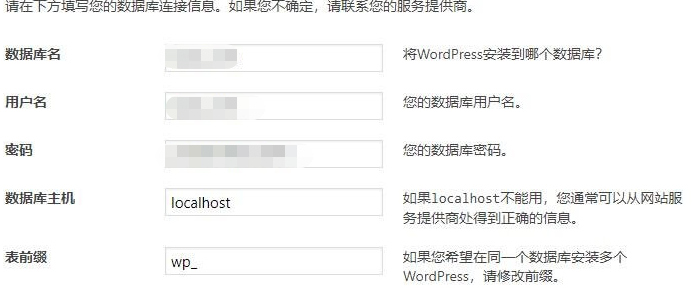
這里填寫的是服務器數據庫信息,包括數據庫名、用戶名、密碼、數據庫主機、表前綴,數據庫主機和表前綴沒有特殊需求的話一般都不需要修改,數據庫密碼剛剛我們已經記下了,按照要求填寫即可(注意不要和服務器的用戶名密碼搞混)
如果你之前沒有記錄數據庫信息也沒關系,你可以到寶塔面板 – 數據庫 查看信息。
數據庫信息填好以后點擊提交,下一步就是安裝WordPress

填寫自己的網站信息,用戶名和密碼最好是找個地方記下來,這個是你登錄WordPress需要的賬號密碼,郵箱一定要填寫自己的,找回密碼用,而且網站有留言審核之類的問題也會給你發送郵件

網站安裝成功,接下來就可以登陸到后台進行各種設置了。
結語
到這里一個基本網站的搭建就已經完成了,相信你也從中學到了很多東西,這篇文章更多是為了防止初次建站的小白走彎路,想當初博主可是踩了很多坑,最后總結一下整個過程:購買域名->購買服務器->安裝寶塔面板->安裝網絡環境->新建站點->域名解析->安裝wordpress。如果你在搭建過程中遇到了問題,可以在下面留言,我會及時為大家解答。

